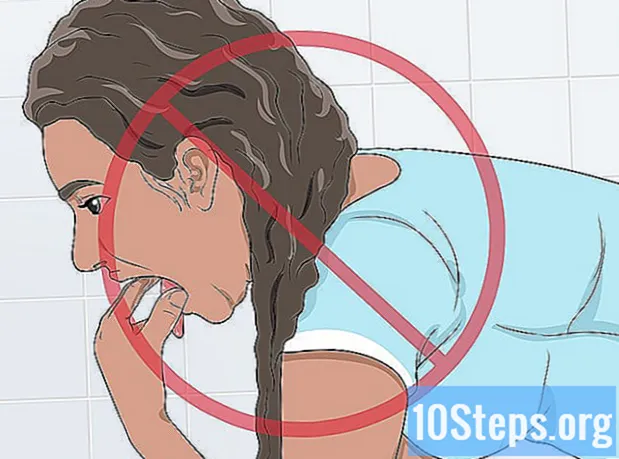Contenuto
YouTube è il sito di hosting musicale leader nel mondo. Molti di loro sono sui profili dei fan di artisti che creano clip utilizzando immagini di sfondo. Se vuoi creare qualcosa di simile senza difficoltà, basta avere alcune foto, il file musicale stesso e un programma di editing video di base. Leggi questo articolo per saperne di più!
passi
Metodo 1 di 2: creazione di una clip di base con immagini e musica
Scegli la canzone per la clip. Prima di iniziare, separa il file che desideri utilizzare nel video. Se non lo hai ancora, acquistalo o scaricalo da Internet.

Scegli i tipi di immagini che desideri includere nella clip. Ci sono numerose opzioni, come copertine di album, foto di gruppi che si esibiscono o si rilassano, spettacoli dal vivo e immagini che si riferiscono al testo della canzone in questione. Se vuoi, includi anche il testo della canzone come accompagnamento. Non c'é giusto o sbagliato; ricorda, tuttavia, il significato della canzone e il messaggio che vuoi trasmettere con essa.- I video popolari includono foto ideali per la musica di accompagnamento. Pensa a un tema oa una storia prima ancora di iniziare.
- Se vuoi, usa foto della tua vita o che trovi su Internet. Basta non dimenticare che è illegale cercare di trarre profitto dal lavoro di altre persone. Non fa pagare per la visualizzazione del contenuto, a meno che tutto - foto e musica - non siano sue proprietà.

Scarica tutte le foto e salvale in una cartella speciale. Crea una directory chiamata "Clip" nel "Desktop" e usala per memorizzare le immagini che intendi utilizzare. Pertanto, sarà molto più facile assemblare il video finale. Cerca file in posti come:- Siti di hosting di immagini.
- La tua collezione personale.
- Ricerche su Internet.
- Siti web ufficiali degli artisti.

Apri il tuo programma di editing preferito e importa la musica. Qualsiasi software funziona e molti di essi sono semplici e pratici: Windows Movie Maker, iMovie, Avid, Final Cut ecc. Puoi persino utilizzare le ultime versioni di PowerPoint o Open Office, che salva le presentazioni sotto forma di filmati. Fare clic e trascinare il file del brano sulla timeline per determinare la lunghezza della clip finale.
Fare clic e trascinare tutte le foto sulla sequenza temporale del video, accanto al brano. Sebbene i dettagli di questo processo dipendono dal programma utilizzato, in generale manterrai i file in sequenza nella coda di modifica. Il primo dovrebbe allinearsi con l'inizio della canzone.
- L'azione "clicca e trascina" funziona con quasi tutti i programmi di editing. In caso contrario, fare clic su "File" → "Importa" e trovare le foto. Quindi prova di nuovo a trascinarli sulla timeline.
Determina il tempo di visualizzazione di ciascuna foto in base alla lunghezza del brano e al numero di file. Per fare ciò, moltiplica semplicemente 60 per i minuti della canzone e poi aggiungi ciò che rimane. Ad esempio: una canzone 2:40 durerà 160 secondi (60 x 2 = 120 + 45 = 160). Dividi questa quantità per il numero di foto per scoprire quanto tempo avrà ciascuna. Se hai 80 immagini, ognuna rimarrà sullo schermo per due secondi.
- Se desideri che alcune foto abbiano un tempo di visualizzazione più lungo di altre, usale come base per facilitare il processo. Basta iniziare l'assemblaggio con tempi uguali per tutti i file e quindi regolare manualmente i singoli elementi.
Seleziona tutte le foto e determina la durata del video. Fare clic o trascinare tutti i file o, se si preferisce, effettuare la selezione premendo il tasto "Shift". Quindi, fare clic con il tasto destro e scegliere l'opzione "Imposta tempo di visualizzazione". Lavora questi dettagli in base ai test precedenti.
- L'opzione "Imposta tempo di visualizzazione" può avere altri nomi, a seconda del programma: "Durata", "Lunghezza clip" ecc.
- Con alcuni programmi, come iMovie, l'utente può personalizzare la durata di tutte le foto nel menu delle preferenze. Regola questo dettaglio secondo la tua volontà.
Salva il video finale in formato MP4 o MOV. Al termine della modifica, fai clic su "Salva con nome" o "Esporta" e scegli il formato. MP4 e MOV sono i più ideali per YouTube, oltre ad essere leggeri e non occupano molto spazio sul computer.
- Durante l'esportazione, il programma convertirà il video in un film completo. Usalo se non hai l'opzione MP4 sotto "Salva con nome".
Carica il video su YouTube. Prima di tutto, crea un account per utilizzare la funzione "Invia" per portare il file su Internet. Scegli un'immagine in miniatura che rappresenti la canzone o l'artista in modo che gli utenti possano trovare la clip e, alla fine, ricordati di mettere un buon titolo.
- YouTube ha leggi sul copyright molto rigide; se non hai il controllo sul brano, il tuo video potrebbe essere rimosso. Tuttavia, ogni utente ha una "carta bianca" prima di essere penalizzato.
Metodo 2 di 2: creazione di una presentazione con YouTube
Utilizza questa opzione solo se desideri caricare un progetto personale su YouTube. Se desideri utilizzare lo strumento del sito Web, non dimenticare che non puoi pubblicare alcun contenuto che qualcun altro ha prodotto per profitto personale, come musica o foto. Fortunatamente, non è sbagliato creare presentazioni personali.
- È impossibile utilizzare la tua musica per realizzare questo video; saranno disponibili solo quelli forniti da YouTube stesso.
Fare clic su "Crea un video di presentazione" appena sotto la pagina di caricamento di YouTube. Quindi, fai clic su "Crea" nell'angolo inferiore sinistro dello schermo.
Trascina e rilascia le foto dal computer che desideri utilizzare. A questo punto, verrai portato in una schermata dove potrai scegliere le immagini che desideri caricare. Aggiungi tutti i file, senza pensare all'ordine.
- Se vuoi, puoi anche utilizzare gli album che hai creato su Google+.
Riorganizza le foto in base ai tuoi gusti personali. Basta trascinare e rilasciare tutto al suo posto.
Scegli la colonna sonora. Per fare ciò, scegli uno dei brani elencati nella scheda "Audio". Ricorda che puoi usare solo i file che YouTube mette a disposizione, nemmeno le tue canzoni lo faranno.
Suggerimenti
- Scegli le foto che sono significative per te. Pensa ai sentimenti che portano quando sono associati a una particolare canzone.
Avvertenze
- Non utilizzare musica protetta da copyright o il video verrà rimosso da YouTube.